Tabla de contenidos
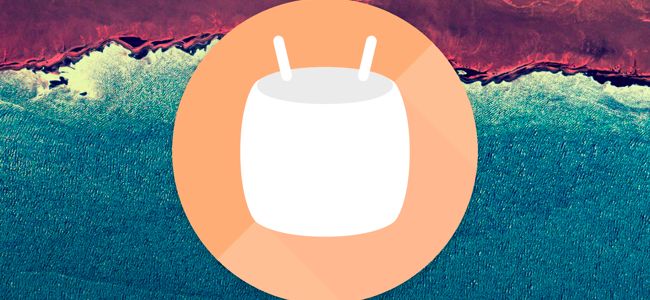
Con Android 6.0 Marshmallow , Google agregó algo más que Doze . Agregó una función llamada App Standby, que está diseñada para evitar que las aplicaciones que nunca usa agoten la batería. Es menos efectivo que deshabilitar las aplicaciones por completo, pero tiene su lugar.
Las aplicaciones que están en modo de espera aún pueden ejecutarse en ciertos momentos, pero no pueden ejecutarse la mayor parte del tiempo. Las versiones modernas de Android deberían tener una mejor duración de la batería gracias a esta función, incluso si tiene muchas aplicaciones instaladas.
¿Qué es la aplicación en espera?
App Standby resuelve algunos problemas. En Android, los fabricantes de dispositivos y los operadores de telefonía móvil pueden instalar aplicaciones de bloatware que no se pueden eliminar. Las aplicaciones también pueden ejecutarse en segundo plano y agotar la batería. Esta podría ser una aplicación de bloatware preinstalada por el fabricante de su dispositivo, pero también podría ser una aplicación que instaló hace unos meses y no ha tocado desde entonces.
Idealmente, evitaría esto desactivando las aplicaciones preinstaladas y desinstalando las aplicaciones que no usa. Puede usar la pantalla de la batería de Android para ver qué aplicaciones están usando su batería y cuánto. Pero el usuario medio de Android no va a hacer esto. Entonces, Google está tratando de hacer que Android sea más inteligente.
App Standby pone las aplicaciones en modo «standby» cuando no las usa activamente. En general, si nunca inicia una aplicación, Android la pondrá en modo de espera. Sin embargo, las aplicaciones que muestran notificaciones en la bandeja de notificaciones o en la pantalla de bloqueo no pasarán al modo de espera. Las aplicaciones con las que interactúa de otras formas, por ejemplo, una aplicación que proporciona una «actividad» que usan otras aplicaciones, tampoco pasarán al modo de espera.
El modo de espera impide que la aplicación se ejecute en segundo plano o haga algo. Si inicia una aplicación, se eliminará del modo de espera y se permitirá que se ejecute normalmente.
Esto solo se aplica cuando funciona con batería. Cuando conecte su dispositivo para cargarlo, Android liberará esas aplicaciones del modo de espera y permitirá que se ejecuten en segundo plano. Si su dispositivo está en modo de espera durante mucho tiempo, las aplicaciones en modo de espera tendrán permiso para ejecutarse, sincronizarse y hacer cualquier otra cosa que necesiten hacer una vez al día.
En cierto sentido, es similar a Doze, que se introdujo al mismo tiempo. Doze evita que las aplicaciones se ejecuten constantemente cuando apagas el teléfono, y App Standby evita que se ejecuten aplicaciones específicas si nunca las usas. Algunos sitios web combinan estos términos, pero son características diferentes. Android acaba de asumir un papel más importante en la gestión inteligente de cuándo deberían ejecutarse las aplicaciones.
Cómo evitar que las aplicaciones entren en modo de espera
App Standby se considera una optimización de la batería, al igual que Doze. Por lo general, no debería tener que administrarlo o modificarlo en absoluto. Las aplicaciones entrarán en modo de espera si nunca las usa, y eso es todo. Inicie una aplicación y Android la sacará del modo de espera.
Sin embargo, puede evitar que Android ponga una aplicación en modo de espera. Es posible que desee hacer esto si sabe que una aplicación debe ejecutarse en segundo plano y App Standby la está poniendo en modo de espera, lo que causa problemas.
Para hacer esto, abra la pantalla Configuración, toque Batería, toque el botón de menú y toque «Optimización de la batería». También puede abrir las notificaciones rápidas desde el cajón de su aplicación y tocar el icono de la batería para acceder a la pantalla de la batería. Toque el encabezado «No optimizado» y toque «Todas las aplicaciones» para ver una lista de todas las aplicaciones en su dispositivo.
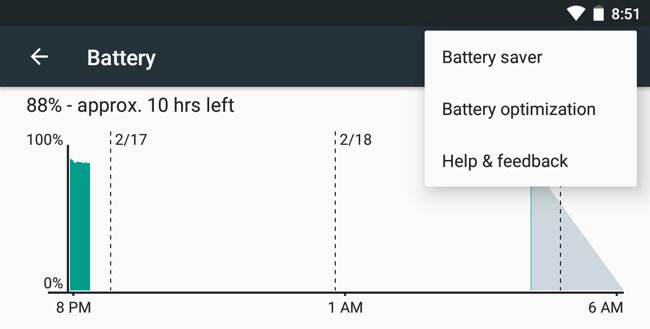
Para evitar que una aplicación entre en modo de espera, tócala y configúrala en «No optimizar». Esta es la misma configuración que evita que una aplicación esté restringida con Doze. Las opciones aquí eximen a las aplicaciones de Doze, App Standby y cualquier optimización futura de la batería que Google agregue a Android.
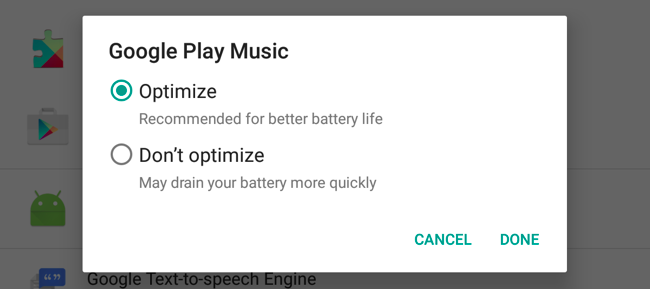
Cómo ver qué aplicaciones están actualmente en espera
También hay una pantalla en Opciones de desarrollador que le mostrará qué aplicaciones están en modo de espera, si tiene curiosidad. Para acceder a esto, habilite el acceso a la pantalla oculta Opciones de desarrollador dirigiéndose a Configuración> Acerca de y tocando repetidamente el campo «Número de compilación» siete veces.
Luego, vaya a Configuración> Opciones de desarrollador y toque «Aplicaciones inactivas» en Aplicaciones. Verá una lista de aplicaciones en su sistema, así como si están activas o en modo de espera.
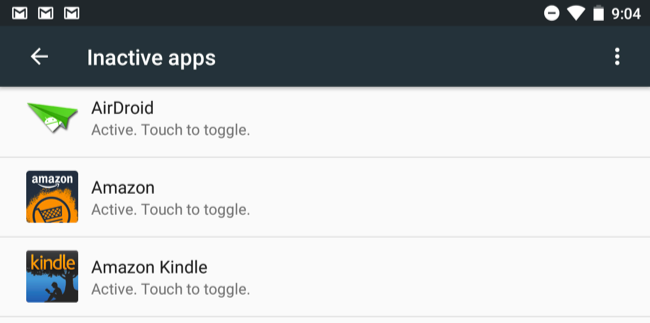
Una mejor solución: deshabilite una aplicación de forma permanente
App Standby ayuda, pero no evita que las aplicaciones se ejecuten por completo. Para evitar que una aplicación se ejecute por completo, debe desinstalarla. Si no puede desinstalar una aplicación de su dispositivo, como es el caso de muchas aplicaciones preinstaladas, puede «deshabilitarlas» desde Android. Hace años, esto requería acceso de root , pero ahora está integrado en Android.
Para deshabilitar una aplicación, abra la pantalla Configuración y toque «Aplicaciones». Toque el nombre de la aplicación y toque el botón «Desactivar» para desactivarla. La aplicación desaparecerá del cajón de aplicaciones y no podrá ejecutarse en segundo plano en absoluto; es como si la desinstalara, excepto que aún ocupa espacio en el área del sistema de su dispositivo. Para recuperar el acceso a esta aplicación, vuelva a visitar la pantalla de aplicaciones, toque la aplicación deshabilitada y habilítela.
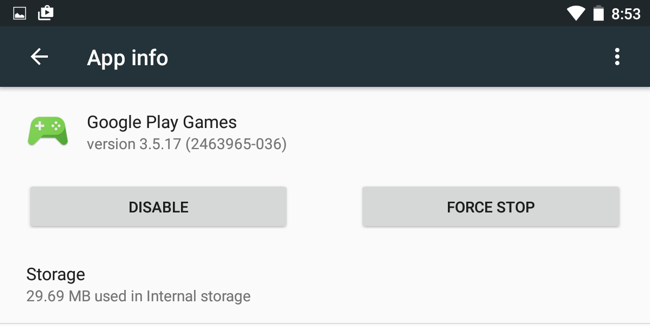
Si bien puede hacer que Doze sea más agresivo para evitar que las aplicaciones agoten la batería, no tendría sentido hacer que App Standby sea más agresivo. App Standby está diseñado para ayudar a las personas a las que no les gusta jugar, pero que tienen un montón de aplicaciones instaladas por el fabricante o que han instalado hace meses en su dispositivo. Si eres el tipo de geek que sabe sobre estas cosas, es mejor que desinstales o deshabilites esas aplicaciones manualmente.


